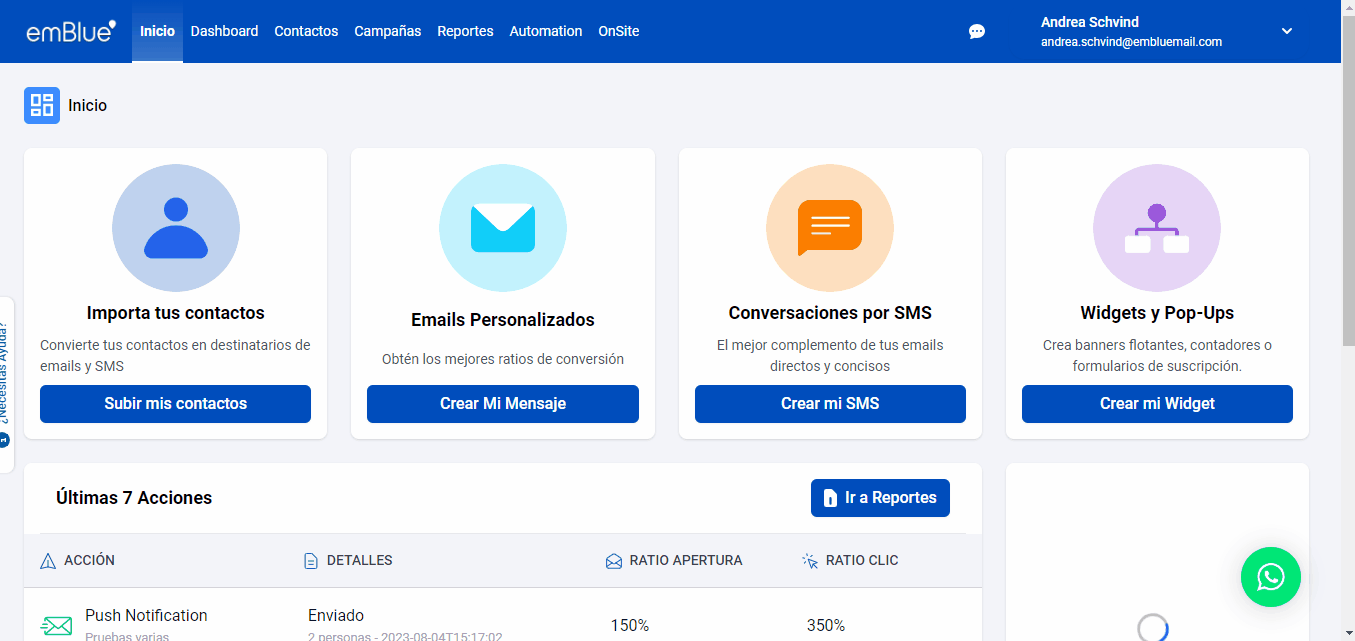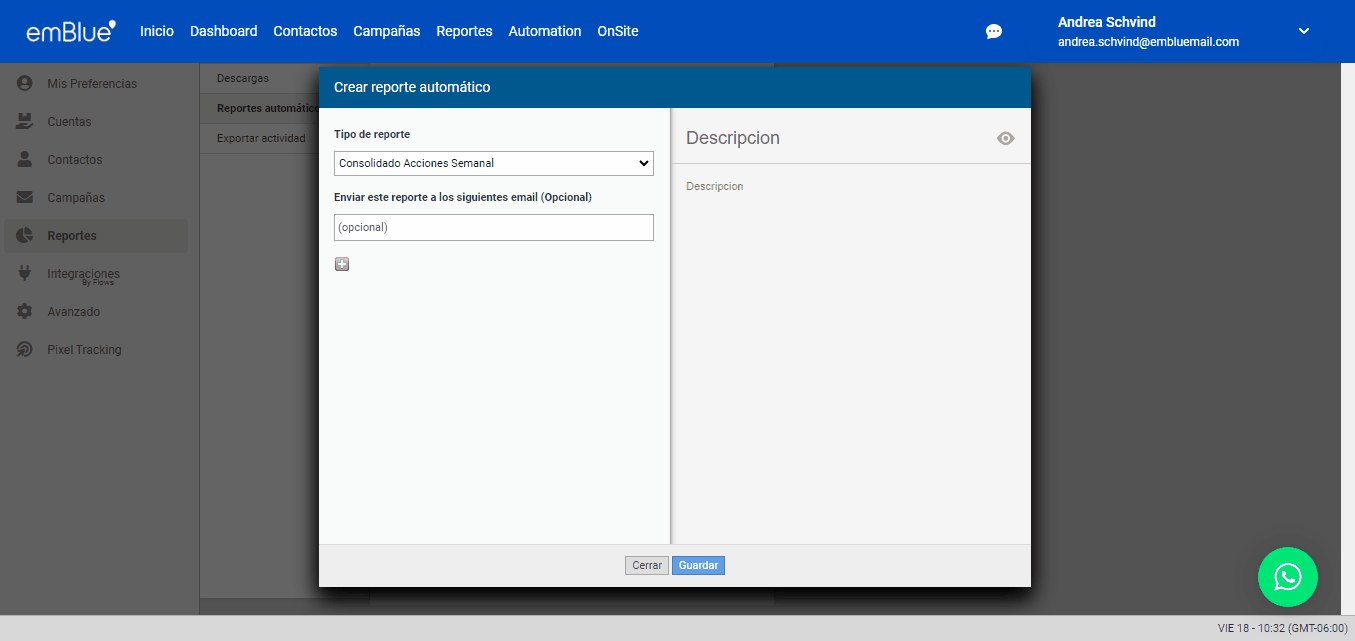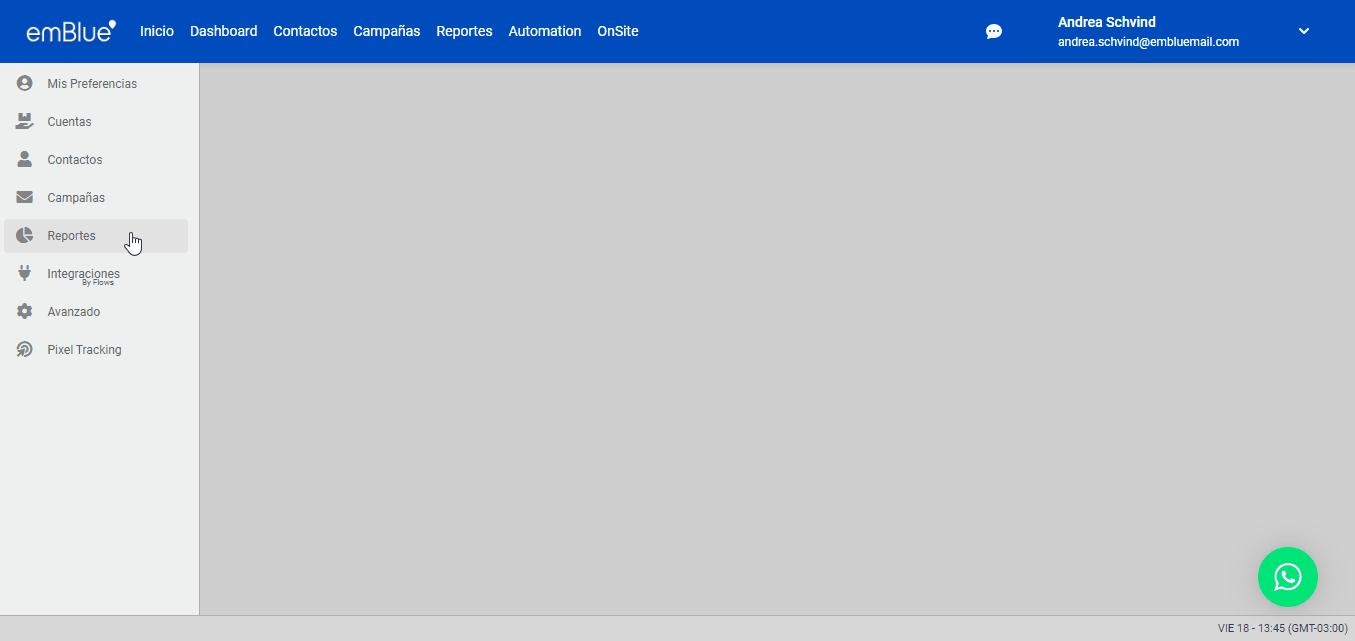Los Reportes Automáticos son reportes por defecto (default) que ofrecemos a nuestros usuarios para el seguimiento de sus Campañas y Acciones. Estos reportes ya tienen sus características y campos predefinidos para agilizar la evaluación de resultados. Además, emBlue cuenta con la opción de que dichos reportes se envíen automáticamente a los correos electrónicos que desees.
Existen 4 categorías de Reportes Automáticos:
- Campañas y acciones: se rige por acción o campaña. (Envíos Simples, Triggers y SendMail)
- Log actividad: se rige por la actividad registrada por tus contactos en las acciones y campañas enviadas.
- Contactos: se rige por la información de los contactos en cuanto a su estado, es útil para conocer el estado de tu base de contactos, por ejemplo, cantidad de contactos suscriptos, inseguros, en cuarentena, suspendidos, etc. Así como también conocer el nivel de actividad de cada contacto.
- Manager: se rige según resultados finales mensuales, envíos realizados, base total y promedio de contactos.
De esta manera, podrás indicarle a emBlue que genere reportes sin tener que ejecutar ninguna acción manual. Esto automatiza y simplifica las tareas operativas con el fin de tomar acciones y lograr los objetivos planteados en tus campañas de email marketing.
¿Cómo activo los reportes automáticos?
Para activar y configurar Reportes Automáticos, deberás dirigirte a «Configuración» > «Reportes» > «Reportes automáticos» > Click en el ícono «+».
Una vez aparezca la ventana emergente, podrás seleccionar el tipo de reporte automático a configurar desde el menú desplegable, una vez seleccionado el reporte contarás con una descripción del contenido que obtendrás en cada archivo y la periodicidad con la que se generará cada uno, además, podrás agregar los emails a los que desees enviar dicho reporte.
Además, haciendo clic en el ícono de ojo de la parte superior derecha podremos ver una previsualización de lo que contendría el archivo una vez se genere.
Una vez configurado el reporte deseado, deberás dar click en “Guardar” y el mismo figurará en el listado de Reportes Automáticos tal como se ve en la imagen:
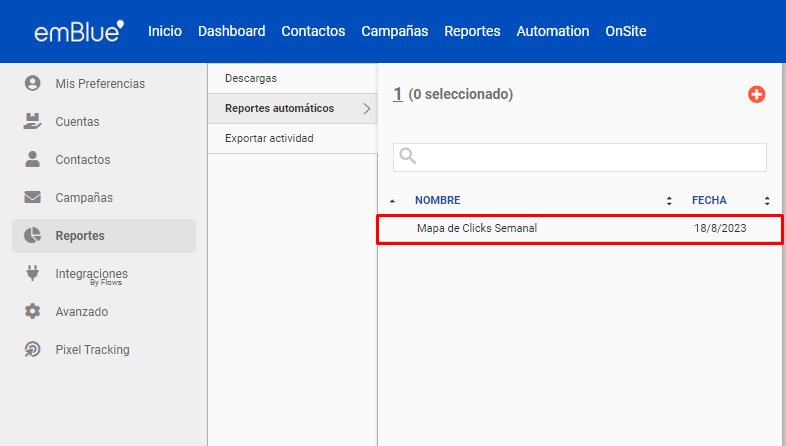
¿Cómo descargo los reportes?
Podrás ver el listado de los archivos con reportes listos para descargar desde «Configuración» > «Reportes» > «Descargas». Podrás seleccionarlos de manera individual o hacer una selección múltiple (click en cada reporte sosteniendo la tecla “shift”), una vez realizada la selección, podrás descargarlos dando click en el ícono de descarga ubicado en la parte superior derecha.
Reportes vía SFTP
Nuestros planes Professional y Enterprise tienen la posibilidad de obtener sus reportes vía SFTP. En caso de que desees configurar esta opción, podrás contactarte con tu agente comercial asignado para realizar la configuración correspondiente.
¡IMPORTANTE! Todos los reportes mencionados anteriormente (incluidos aquellos depositados mediante SFTP), permanecerán disponibles durante un plazo de 30 días. Por ello, es importante que una vez generado el reporte asegures la descarga y almacenamiento del mismo para resguardar la información de tus envíos.